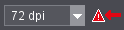
Si en la vista previa se dispone de una representación con una resolución alta, al abrir la pestañeta “Vista previa” aparece junto a la caja de lista “Resolución” una señal de advertencia parpadeante con una flecha roja.
En Prinect ImageViewer puede ver una vista previa de impresión del pedido.
•Si dispone de la licencia para la opción “Halftone Pattern Proof”, puede cambiar la resolución de la vista previa a la resolución del expositor. Vea Vista previa con una resolución alta.
Este control visual le permite comprobar rápidamente el contenido del pedido seleccionado. También puede utilizar la vista previa como control de la maqueta o de la calidad y comprobar antes de la exposición si se incluyen todos los elementos de imagen, si son adecuados para la maqueta de páginas y si los colores (primarios y especiales) se asignaron correctamente.
Vista previa de trabajos con corchete
Cuando se procesan pedidos con corchete, por lo general existe una “unión” de todas las separaciones individuales (“sub-pedidos”). Por este motivo puede mostrarse para estos pedidos una vista previa que incluye todos los colores del pedido de impresión.
Por consiguiente la vista previa ofrece una vista policroma, si el pedido contiene imágenes o elementos de color.
Vista previa de trabajos sin corchete
En este modo de servicio sólo se pueden abrir separaciones de color individuales (“sub-pedidos”).
Por este motivo la vista previa siempre muestra un sólo color del sub-pedido.
Vista previa con una resolución alta
Si la opción “Halftone Pattern Proof” tiene licencia, en la vista previa puede cambiar a la resolución original del expositor, para, p. ej., comprobar los detalles de tramado en una escala de zoom alta.
|
|
Si en la vista previa se dispone de una representación con una resolución alta, al abrir la pestañeta “Vista previa” aparece junto a la caja de lista “Resolución” una señal de advertencia parpadeante con una flecha roja. |
Entonces puede cambiar en la caja de lista a la resolución del expositor y, en caso de ser necesario, volver a la resolución inferior.
En la resolución alta las imágenes se muestran “tramadas” en la representación de vista general, para indicar de manera simbólica que la página se muestra en una resolución alta.
Opciones de vista previa
Para observar y calibrar las imágenes de vista previa dispone de diferentes herramientas. De acuerdo a la aplicación de estas herramientas puede ejecutar las siguientes acciones:
•Consultar información sobre el tamaño de la página y la resolución de la vista previa
•Elegir separaciones de color de colores primarios y/o especiales de forma individual o, en caso de la salida clasificada, de forma combinada
•Modificar la representación de pantalla CMYK de colores especiales; los valores tonales modificados sólo afectan a la representación de pantalla y no pueden ser guardados junto con los datos del pedido
•Calibrar datos de geometría (calibración de longitudes y ángulos)
•Realizar la medición del color (puntos de imagen o cubrimiento superficial de un sector seleccionable)
•Utilizar el zoom para ampliar la vista previa hasta un máximo de 10.000 %
•Utilizar un perfil de monitor ICC para la observación en pantalla (sólo para representaciones de medio tono)
Estructura de la ventana “Prinect ImageViewer”
En el área izquierda de la ventana se visualizan los pliegos o las páginas como imágenes Contone. Si el área de imagen no es suficiente para representar la vista previa debido al factor de zoom ajustado, aparecerán barras de desplazamiento. Debajo de la ilustración se encuentra una barra de herramientas.
En el área derecha del Prinect ImageViewer se encuentra el área de ajuste e indicación para la representación de la vista previa. Aquí encontrará los siguientes elementos:
•Pestañeta “Info” con la indicación de estado para el tratamiento de la imagen e información sobre la resolución y el formato de la representación o
•pestañeta “Navigator” para definir un sector de imagen,
•una indicación de todas las separaciones de proceso o de colores especiales existentes en la vista previa del pedido, con los nombres y los campos de color, además de la posibilidad de ocultar o mostrar la indicación de las separaciones de color, y
•un área de indicación para los parámetros de las herramientas de la barra de herramientas.
En esta pestañeta encontrará botones para maximizar / restaurar la ventana del Printmanager:
|
|
Haciendo clic en “Maximizar” o “Restaurar” puede extraer la ventana de vista previa del Printmanager, maximizarla hasta que alcance el tamaño de la pantalla y volver a insertarla en el Printmanager. |
Al lado se encuentra una indicación de estado que muestra el progreso de la representación de imagen:
Debajo se indica el nombre del pedido e información sobre la resolución (con la posibilidad de cambiarla, en su caso) y el formato de la representación.
En la pestañeta “Navigator” encontrará una vista general de la imagen cargada en la vista previa. Puede utilizar el navegador del siguiente modo:
•Si ha ajustado un factor de zoom que sólo permite visualizar una parte de la imagen de la vista previa, el sector visible se mostrará en forma de recuadro en el navegador. Desplazando este recuadro se desplaza asimismo el sector de imagen correspondiente en la vista previa.
•Si en la vista previa se representa la imagen completa, podrá determinar el tamaño y la posición de un sector de imagen en el navegador “montando” un recuadro o reduciendo el recuadro exterior:
Para montar un recuadro, realice los siguientes pasos: Si en el navegador mueve el puntero del ratón sobre la vista previa, el puntero del ratón se convierte en una cruz. En el área deseada de la vista previa, monte un rectángulo manteniendo pulsada la tecla izquierda del ratón. Después de soltar la tecla izquierda del ratón, el área marcada de la vista previa del navegador aparece en el área de indicación de la columna izquierda. A continuación podrá desplazar el área marcada (rectángulo) o modificar su tamaño en el navegador.
Aunque ya exista un recuadro del sector en el navegador, puede determinar un sector nuevo montando un área nueva fuera del recuadro existente. Con la tecla ALT pulsada también podrá montar un nuevo recuadro dentro de un recuadro de sector ya existente.
•Si existe un recuadro en el navegador cuyo tamaño es menor que el del sector de imagen completo, podrá desplazar el recuadro con el ratón y de este modo definir de nuevo el área del sector. Para ello, sitúe el puntero del ratón dentro del recuadro y desplace este último con la tecla izquierda del ratón pulsada.
Alternativamente, también puede utilizar la herramienta zoom (lupa) para ampliar la representación en la imagen de vista previa. El rectángulo en el navegador muestra aquí el área visible en la vista previa.
Para modificar el sector de imagen pase el puntero del ratón por encima del marco o de una esquina del recuadro. El puntero del ratón adoptará la forma de un símbolo de dos flechas. A continuación podrá modificar el tamaño del recuadro manteniendo pulsada la tecla izquierda del ratón.
Para desplazar el sector de imagen, sitúe el puntero del ratón en el área interior del recuadro. El puntero del ratón adoptará la forma de una mano. Ahora, manteniendo pulsada la tecla izquierda del ratón, podrá desplazar el recuadro del sector de imagen dentro de la ventana del navegador.
Para ganar en rapidez, sitúe el puntero del ratón en el punto deseado de la ventana del navegador y presione la tecla izquierda o derecha del ratón. El recuadro del sector se desplazará hacia el punto donde hizo clic. La cruz del puntero se convertirá en el punto céntrico del sector de imagen.
|
|
Dado que la barra de progreso para la composición de imagen no es visible en la pestañeta “Navigator”, mientras se compone la imagen aparecerá un símbolo girando en la barra de herramientas. Vea Pestañeta “Info”. |
Area de indicación para las separaciones de color
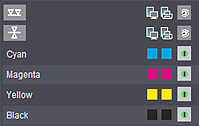
Aquí se muestra el listado de todas las separaciones de los colores primarios y especiales existentes en el pedido abierto, junto con el nombre y dos casillas de color respectivamente. Las casillas de color indican cómo tendrá salida el color en la imagen de la vista previa en la pantalla y en la salida de impresión.
Junto a los nombres de los colores y los símbolos de la indicación de color encontrará las columnas siguientes:
|
|
Indicación de los colores de vista previa |
|
|
Indicación de los colores de salida |
|
|
Conmutación de visibilidad de separaciones |
Podrá activar y desactivar dichas funciones haciendo clic en el campo de opción de las columnas correspondientes. Los campos de opción muestran su estado del siguiente modo:
|
|
Si la opción está activada se mostrará una separación de color. |
|
|
Si la opción está desactivada no se mostrará la separación de color. |
Si al hacer clic en un botón “Activar/desactivar visibilidad de separaciones” se presiona simultáneamente la tecla Ctrl se conmutará el botón en el que se ha hecho clic. Simultáneamente, los demás botones “Activar/desactivar visibilidad de separaciones” se conmutarán al estado inverso del botón en el que se ha hecho clic. Es decir, el botón en el que se ha hecho clic se activa y todos los demás se desactivan, o viceversa.
Cada vez que se activa o desactiva la vista previa de una separación de color vuelve a calcularse de nuevo la imagen de vista previa. Durante este tiempo aparece la barra de progreso con el mensaje “Procesando imagen”.
|
|
Si el pedido tiene colores especiales, estos se mostrarán debajo de los colores del proceso del área de indicación para las separaciones de color ubicada en el lado derecho de la ventana. Para la vista previa en pantalla, los colores especiales se representan por medio de sustituciones CMYK. Los colores para la sustitución CMYK de un color especial pueden proceder de diferentes fuentes, y, haciendo clic en el botón que tiene el nombre del color especial pueden ser modificados para la representación en la ventana “Vista previa/Color”. Vea Modificar la representación de pantalla CMYK de colores especiales. En el caso de que no existan representaciones CMYK válidas para un color especial, este color especial será representado por medio de un color de señal (por lo general es un verde reluciente); en el área de indicación para las separaciones de color este color de señal tendrá un fondo con un signo de interrogación. |
Modificar la representación de pantalla CMYK de colores especiales
Nota: Estos ajustes se refieren exclusivamente a la representación de pantalla y no influyen en la salida en el expositor.
Haga clic en el botón con el nombre del color especial. Se abrirá una ventana de diálogo en la que podrá adaptar la representación de la pantalla al color especial.
Mediante los reguladores desplazables o los campos de entrada puede modificar los valores tonales de la representación CMYK del color especial.
En el campo de color “Color actual” se representa el color ajustado actualmente. En el campo de color “Color anterior” se representa el último color ajustado y en el campo “Preajuste” se representa el color de la tabla de colores.
Mediante el botón “Preajuste” se emplea el color de la tabla de colores. Con el botón “OK” se adopta el color ajustado actualmente, mientras que con “Cancelar” se cierra la ventana sin adoptar los ajustes.
Haciendo clic en “OK” se confirman los ajustes y la ventana de diálogo se cierra.
Encontrará la barra de herramientas en el margen inferior de la ventana de vista previa. Aquí se puede hacer uso de las siguientes herramientas de izquierda a derecha:
|
|
Regla para calibrar datos de geometría |
|
|
Pipeta para las mediciones de color |
|
|
Mano para desplazar el contenido de la imagen |
|
|
Lupa para utilizar el zoom en la vista previa |
|
|
Exposición de sector |
|
|
Lista de selección para elegir el factor de modificación de escala |
|
|
Activar trama de línea |
|
|
Añadir separación |
|
|
Lista de selección para añadir en anverso/verso |
|
|
Reflejo de separaciones en el verso |
|
|
Activar/desactivar simulación de blanco de papel |
|
“Colores especiales” |
Representación de colores especiales |
|
|
Caja de lista para seleccionar la página mostrada (sólo en caso de pedidos con páginas múltiples) |
|
“Actualizar” |
Actualizar representación de la imagen |
|
“Cancelar” |
Cancelar la vista previa de imagen |
En la vista previa del pedido puede realizar calibraciones geométricas (calibración de longitudes y ángulos). Con esta función puede, p. ej., controlar el posicionamiento y el tamaño de objetos.
Modo de proceder:
1.Haga clic en la herramienta de medición (“regla”) en la barra de herramientas.
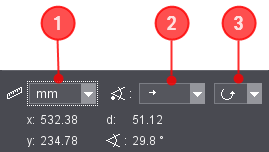
2.Ajuste en la lista de selección (1) del área de ajuste e indicación la unidad de medida deseada (píxel, pulgadas o milímetros).
(3).Para calibraciones de ángulos: En la lista de selección (2) para el origen del ángulo (flecha hacia la derecha/izquierda/arriba/abajo) ajuste el origen para la calibración del ángulo. Partiendo desde este rayo se realiza la calibración del ángulo en relación a la línea de medición. En el ejemplo mostrado anteriormente, el origen está a la izquierda y el rayo -en el que se basa la calibración del ángulo- se desplaza horizontalmente hacia la derecha.
(4).Para calibraciones de ángulos: En la lista de selección (3) para la dirección del ángulo ajuste la dirección deseada (en sentido antihorario/en sentido horario). La calibración del ángulo se realiza en la dirección deseada.
5.Manteniendo pulsada la tecla izquierda y arrastrando el ratón, trace una línea a lo largo de la distancia que desea medir. Cuando llegue al punto de destino, suelte la tecla del ratón. La línea de medición se mantiene hasta que vuelva a trazar otra línea o hasta que cambie de herramienta.
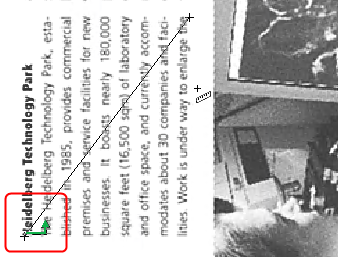
Nota: Manteniendo presionada al mismo tiempo la tecla de mayúsculas se facilita la creación de líneas horizontales, verticales o diagonales. Tomando como referencia la línea base, estas líneas se dibujan en pasos de 45°.
6.Consulte los datos de geometría de la línea de medición:
Nota: El trayecto de la flecha verde en el origen de la herramienta de medición simboliza la dirección de la calibración del ángulo.
•Datos de posición del punto de inicio de la línea de medición (x, y)
•Longitud de la línea de medición (d) y
•ángulo de la línea de medición en la orientación elegida, medido desde 0° hasta 359,9°.
Con la herramienta de medición de color (“pipeta”) puede determinar la composición de color/cubrimiento superficial en áreas elegidas.
Modo de proceder:
1.Haga clic en la herramienta de medición de color (“pipeta”) en la barra de herramientas.

2.En el área de ajuste e indicación de la lista de selección “Amplitud del efecto” ajuste el área que debe servir de referencia para la medición de color (8 x 8 Pixel, 16 x 16 Pixel, cursorbox, cursorbox parpadeando o área visible).
3.Haga clic en el lugar de la imagen que se va a medir.
Se medirán los valores tonales para el área elegida.
4.En la parte derecha inferior lea los valores de color determinados.
Si la imagen de vista previa contiene colores especiales, también podrá calibrar los porcentajes de los colores especiales. En la lista de selección situada encima de los valores de medición puede cambiar entre la indicación CMYK y el color especial.
Desplazar el contenido de imagen
|
|
Si ha seleccionado un factor de ampliación con el que sólo puede verse una parte de la imagen de la vista previa, puede hacer clic en la herramienta para desplazar el contenido de imagen (“mano”). |
A continuación podrá desplazar el sector de imagen posicionando el puntero del ratón sobre una parte de la imagen y luego manteniendo presionada la tecla izquierda del ratón. Ahora podrá desplazar el sector de imagen.
En comparación con el desplazamiento del sector de imagen en la ventana del navegador, la herramienta de “mano” en la ventana de vista previa permite realizar un desplazamiento extremadamente preciso.
La vista se actualiza continuamente, por lo que puede ocurrir que la imagen tenga “sacudidas” (dependiendo del volumen de datos del pedido y del rendimiento del ordenador). En el caso de datos de alta resolución, la vista puede tardar algún tiempo en componerse.
Utilizar el zoom para la vista previa
|
|
Con la herramienta zoom (“lupa”) puede ampliar (hasta un 1600 %) o reducir la imagen de vista previa según desee. Esta función le será muy útil, p. ej. si desea controlar la exactitud de registro, evaluar puntos de imagen críticos o calibrar longitudes y ángulos. |
La lista de selección situada a la derecha junto a la herramienta zoom contiene varios factores predeterminados de zoom. También puede introducir en el campo un factor de zoom individual y confirmar con ENTER. Todos los factores de zoom ajustados individualmente se incluirán en esta lista.
Al abrir por primera vez la página se representará la vista previa como imagen de conjunto. Podrá modificar dicha vista de diferentes modos:
•Montando un rectángulo con la herramienta zoom y manteniendo presionada la tecla izquierda del ratón. El sector de imagen definido se representa de modo ampliado en la ventana de la vista previa.
•Seleccionando o introduciendo un factor de zoom (el que desee) en la lista de selección.
|
|
El factor de modificación de escala para una vista previa de toda la imagen que llena la ventana está provisto de este icono en la lista de selección. |
•Con la herramienta zoom, haciendo clic con la tecla izquierda del ratón en cualquier punto de la imagen de la vista previa. Se ajustará el siguiente factor próximo superior de la lista de selección. También funciona a la inversa, ajustándose el siguiente factor próximo inferior de zoom. Para ello mantenga apretada la tecla ALT y haga clic (el signo positivo dentro del puntero del ratón se convertirá en un signo negativo). Al utilizar el zoom de este modo no se tienen en cuenta los valores ajustados individualmente.
•En el menú de contexto de la tecla derecha del ratón, seleccionando
·“Vista previa” (el factor de zoom ajustado anteriormente),
·“Vista siguiente” (si el factor de zoom se redujo mediante el comando del menú de contexto “Vista previa” se anulará este paso) o
·“Imagen de conjunto” (la página completa se representa en la ventana de la vista previa).
Mostrar u ocultar trama de línea
|
|
El botón para visualizar una trama de línea permite visualizar una trama de píxel en la vista previa a partir del factor de ampliación 500 %. Ud. puede utilizar la trama p. ej. para efectuar un análisis de errores en caso de problemas de trama. Haciendo de nuevo clic en este botón se oculta la trama. |
|
|
Haciendo clic en el botón “Añadir separación” se abre el diálogo “Añadir archivo” en el que podrá cargar en la vista previa Bitmaps de separaciones individuales. En caso necesario puede cambiar mediante “Fuente” a la carpeta en la que se encuentra guardado el archivo Bitmap deseado. Seleccione el archivo Bitmap y haga clic en “Abrir”. Manteniendo presionada la tecla de Mayúsculas o Ctrl y haciendo clic en varias entradas podrá seleccionar varios archivos al mismo tiempo. Si el formato del archivo es adecuado para el formato del pedido abierto, se cargará la separación de color en la vista previa del Bitmap. La asignación del anverso o verso se realiza según la selección en la caja de lista de la derecha. |
Agregar separaciones al anverso/verso
|
|
Puede cargar adicionalmente Bitmaps de trama, cuyo formato coincida exactamente con el formato del pedido mostrado, en la vista previa del Bitmap. Puede utilizar esta opción p. ej. después de un Reprint, para comparar los Bitmaps de trama de una separación nuevamente generada con la separación del original. |
Elija primero en la caja de lista en qué página se debe cargar el Bitmap. Dispone de las siguientes opciones:
•Detección automática de anverso/verso (“signo positivo”): Prinect Shooter reconoce automáticamente si la separación se asigna al anverso o al verso gracias a las características guardadas en el archivo Bitmap.
•Añadir al anverso
•Añadir al verso
Reflejar el verso de un pliego
|
|
Estos tres botones sólo están disponibles si se ha cargado el anverso y el verso de un pliego. Estos botones permiten controlar la orientación del verso sin rotar el anverso. Para ello debe haber visible una separación de color del verso, como mínimo. Los puntos de trama del anverso se muestran junto con los puntos de trama del verso, de modo que se causa la impresión de que el verso se “trasluce”. |
Cuando el anverso y el verso del pliego se imprimen con la misma forma de impresión, pueden producirse problemas con el registro al cambiar la orientación de las páginas o el borde de pinzas. Para comprobarlo puede cambiar la orientación del pliego.
En función de cómo se voltee el pliego en la máquina de imprimir (volteo normal o volteo de campana), podrá reflejar aquí el verso del pliego del modo correspondiente:
|
|
Si desea observar pedidos con páginas múltiples, puede seleccionar la página deseada en la lista de selección “Página” o introducirla en el campo de entrada. |
Nota: La indicación de la página hace referencia a una “hoja”. Aquí no podrá seleccionar las páginas individuales del anverso y del verso contenidas en el pliego.
Actualizar/cancelar vista previa de imagen
Con el botón “Actualizar” se carga nuevamente la vista previa de la imagen.
Haciendo clic en el botón “Cancelar” puede detener el tratamiento de la imagen en curso. El cálculo de la representación de una vista previa que contenga una gran cantidad de datos (formato grande y/o una alta resolución) requiere algún tiempo, dependiendo del equipamiento del ordenador. A continuación puede calcular de nuevo la vista previa con otras opciones, por ejemplo.
Haciendo clic con la tecla derecha del ratón en la imagen de vista previa se abre un menú de contexto.
Dispone de los siguientes comandos:
•Vista previa
Si ha modificado la vista previa con la herramienta zoom, con este comando podrá ajustar de nuevo la escala de zoom ajustada anteriormente.
•Vista siguiente
Este comando sólo estará disponible si antes ha ejecutado el comando “Vista previa”. Su función es anular este último comando.
•Imagen de conjunto:
La página completa se representa en la vista previa.
•Lista de separaciones de color on/off:
Con esta función puede mostrar u ocultar el área de ajuste e indicación.
•Activar/desactivar parpadeo de recuadro en navegador:
Si tiene la pestañeta “Navigator” abierta, puede ajustar el recuadro del sector de imagen en la ventana del navegador para que parpadee. Esto puede serle útil cuando el color del recuadro se distingue difícilmente del color del motivo de la imagen en la ventana del navegador.
•Efectos opacos
Tabla para el manejo del teclado
Nota: Algunas funciones del teclado sólo están disponibles si se han realizado determinados ajustes en la interfaz de usuario o si el pedido cumple determinados requisitos (p. ej. disponer de colores especiales).
|
Secuencia de teclas |
Acción |
|---|---|
|
Ctrl+“+” |
Seleccionar la siguiente unidad de medición superior de la lista. |
|
Ctrl+“–” |
Seleccionar la siguiente unidad de medición inferior de la lista. |
|
Mayús+“+” |
Mostrar todos los colores primarios. |
|
Mayús+“–” |
Ocultar todos los colores primarios. |
|
Alt+“+” |
Mostrar todos los colores especiales. |
|
Alt+“–” |
Ocultar todos los colores especiales. |
|
Ctrl+clic del ratón en el botón “visible/invisible” (título de columna) en el área de indicación de las separaciones de color |
Activar/desactivar la visibilidad de las separaciones de color individuales. Si mantiene presionada la tecla Ctrl y hace clic consecutivamente en varios botones de “visible/invisible”, las separaciones de color marcadas cambiaran de visibilidad. |